Windows 11/10新しいインターフェースが付属し、ほぼすべてのアプリの外観が新しくなりました。アプリを開くのは簡単です。検索バーにアプリ名の最初の数文字を入力するだけで、アプリに直接ジャンプできます。この投稿では、電卓アプリWindows 11/10の場合。
Windows 11/10 の新しい電卓の使用方法
タスクバーの検索バーに「電卓」と入力し、一番上の結果を選択してこのウィンドウを開きます。頻繁に使用したい場合は、スタート メニューに固定することができます。
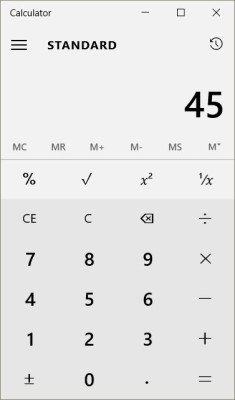
新しい電卓アプリは、正方形、水平、垂直の形状に簡単にサイズ変更できます。
機能は旧型とほぼ同じです。標準電卓、関数電卓、プログラマ、コンバータなどのさまざまなモードで使用できます。左上隅のハンバーガー メニューをクリックするだけで、ドロップダウン メニューにモードが表示されます。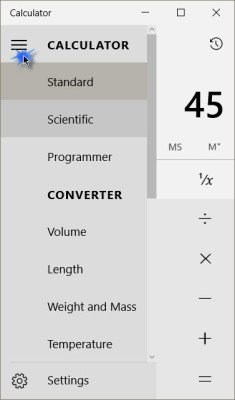
標準電卓
ここでは、加算、減算、除算、乗算、平方根、パーセント、分数などの通常の計算を実行できます。計算を保存し、アプリの右側のパネルにある [履歴] タブで表示することもできます。それらをメモリに追加 (M+) すると、数値が保存され、[メモリ] タブに表示されます。
関数電卓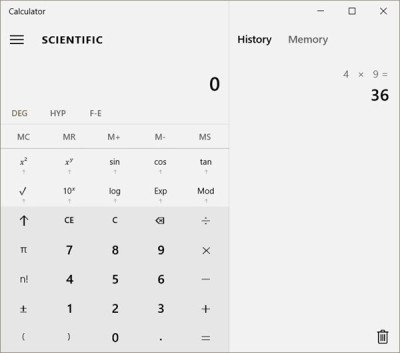
Windows 10 電卓のこのフル機能の関数電卓モードは学生にとって非常に役立ち、典型的な数学計算をここで実行できます。たとえば、度やラジアンの三角関数や、高校生に役立つ SIN、COS、TAN などの標準関数などです。
数値を電卓メモリに保存し、さらなる計算に使用できます。
プログラマー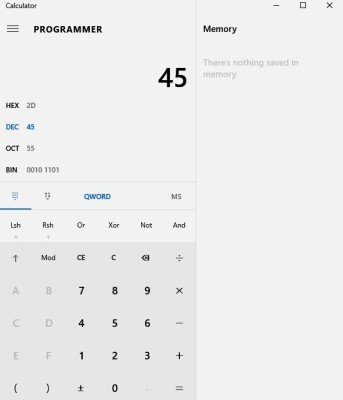
電卓のこのモードは、2 進数、10 進数、2 進数、8 進数、16 進数の計算を行うプログラマ向けに特別に設計されており、QWORD、ビット単位の演算、基本的な計算が可能です。
読む:
コンバータ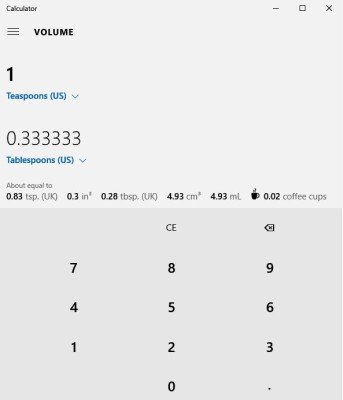
Windows 11/10 電卓のコンバーターは、体積、長さ、重量と質量、温度、エネルギー、面積、速度、時間、電力、データ、圧力、角度などの単位を変換するのに役立ちます。また、「容量」カテゴリで大さじを小さじに変換することもできます。
新しい Windows 電卓の気に入った点、またはその他の機能があればぜひお聞かせください。
もっとWindows 10 のヒントとテクニックここ。


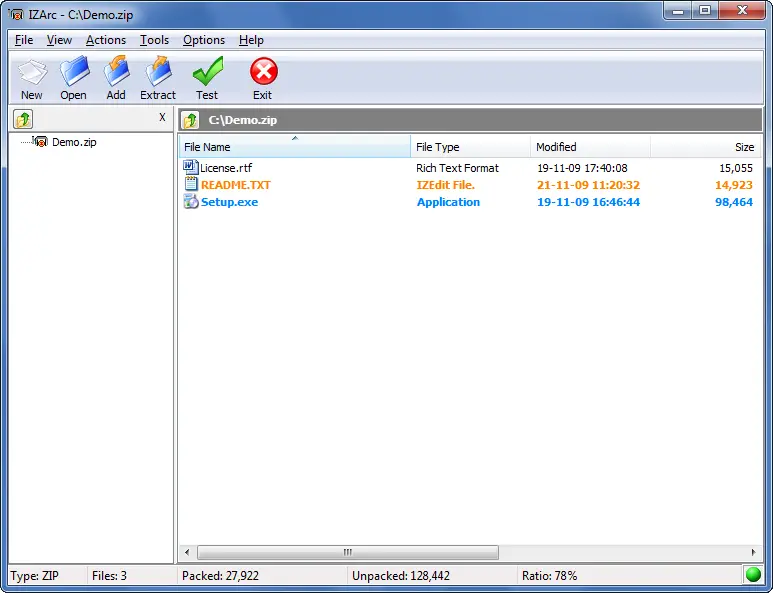
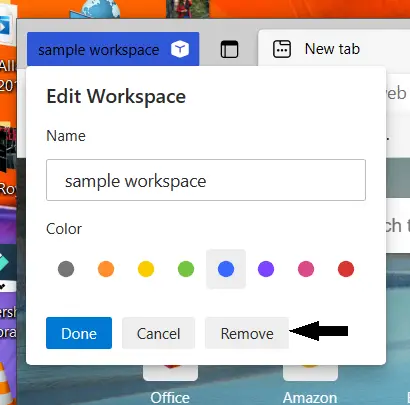
![HP プリンター エラー コード 0x00759c98 [修正]](https://rele.hwwclr.com/tech/hayato/wp-content/uploads/2023/11/HP-Printer-Error-Code-0x00759c98.png)
